win10系统下如何卸载百度输入法
一位windows10系统用户反馈自己由于一时不小心,在电脑中安装了百度输入法,后面因为不想使用,就想将其卸载掉,这该如何操作呢?下面,小编就向大家分享win10系统卸载百度输入法的具体方法。
具体方法如下:
1、点击电脑开始菜单,选择所有程序;
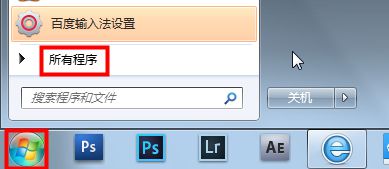
2、在所有程序中找到百度输入法;
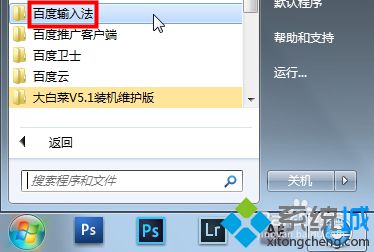
3、点开百度输入法后点击卸载百度输入法;
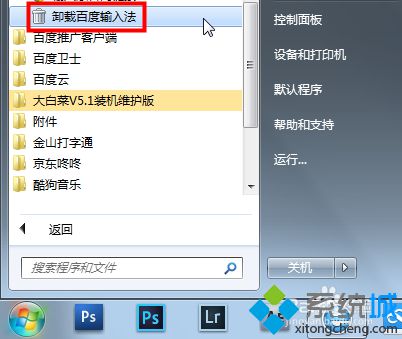
4、选择不保留个人设置然后点击开始卸载;
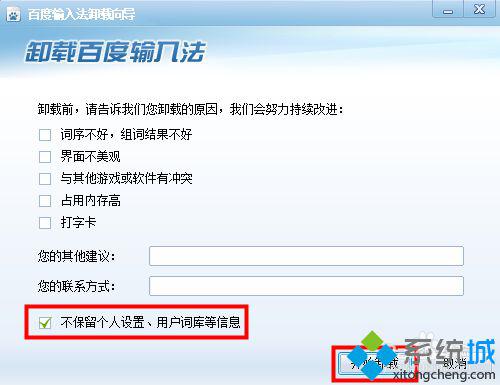
5、稍后百度输入法就会卸载成功,点击完成;
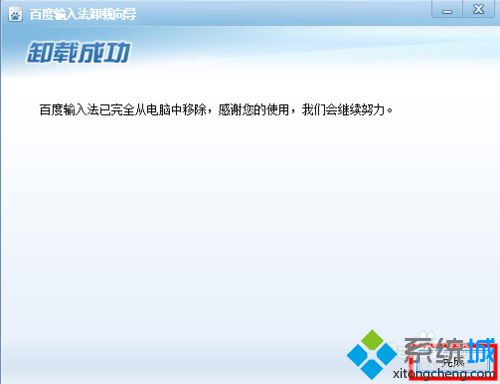
6、最后会出现提示需要重启才能完全删除,我们可以立即重启也可不重启。

win10系统卸载百度输入法的方法就为大家介绍到这里了。有同样需求的朋友们,也可以按照上面的步骤进行操作!
相关教程:极品输入法如何卸载卸载win10自带输入法德语输入法下载如何卸载win10系统win7卸载百度输入法我告诉你msdn版权声明:以上内容作者已申请原创保护,未经允许不得转载,侵权必究!授权事宜、对本内容有异议或投诉,敬请联系网站管理员,我们将尽快回复您,谢谢合作!










